Как да направите страница временно невидима в wordpress. Как да скриете ненужните елементи в администратора на wordpress с помощта на Adminimize
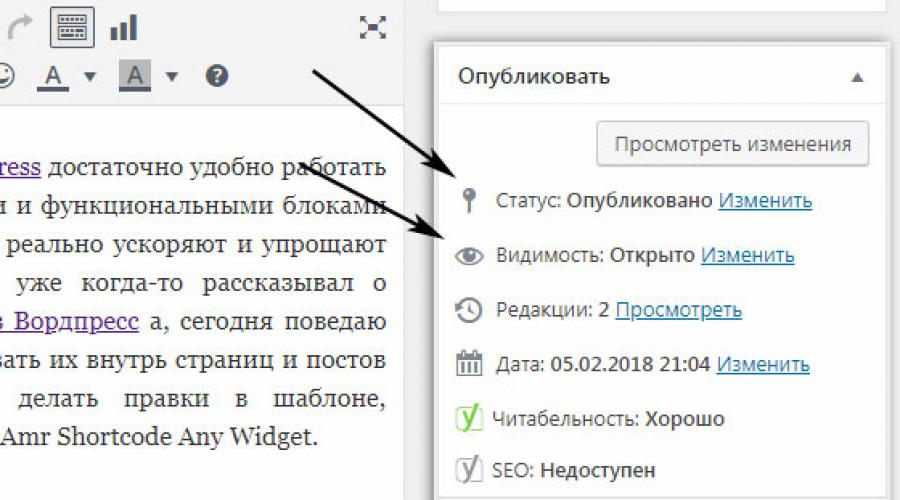
Прочетете също
Понякога има ситуации, когато трябва да скриете страници или публикации на WordPress сайт: временно / постоянно / от нерегистрирани потребители и др. Обмислете няколко варианта как може да се направи това. Плюс това, в същото време ще ви разкажа за един прост и интересен WP Hide Post плъгин.
По-рано в блога вече имах бележка как, но днес ще говорим за фронтенда, тоест за видимостта на определени елементи за посетителите на вашия уеб проект. Между другото, ако искате да скриете джаджи на определени места в сайта, вижте .
Всички настройки, от които се нуждаем, са в блока Публикуване, който обикновено се намира вдясно от текстов редактор. Има опции "Видимост" и "Състояние".

За да промените която и да е опция, щракнете върху връзката "Промяна" и изберете нова стойност. След това не забравяйте да запазите тези редакции. Дори абсолютът ще разбере.
Напълно скриване на публикации и WordPress страници
Този подход позволява:
- скрийте публикациите от всички посетители на уеб ресурса: независимо дали са влезли или не, никой няма да може да види текстовете (разбира се, с изключение на администратора и неговия автор).
- премахване на бележки от архивите и общия списък с публикации в блогове.
За да направите това, в параметъра "Състояние" изберете опцията "Чернова" и щракнете върху "Актуализиране".

Съответната статия ще бъде преведена в чернова, а надписите в блока ще се променят леко. Само влезлият администратор или лицето, което е създало тази публикация. За да го върнете обратно на сайта, ще трябва да щракнете върху „Публикуване“.
Също така, за да скриете страници в WordPress, е разрешено:
Маркирайте няколко бележки и задайте избраното състояние за тях едновременно. Тук, над списъка със статии, ще видите връзката „Чернови“, която ви позволява да ги показвате всички наведнъж.
Страници / публикации за регистрирани потребители, по парола
Сега нека се опитаме да скрием публикации в WordPress от всички, които не са влезли в сайта. Тоест, за да видят частни текстове, хората трябва да влязат с потребителското си име / парола. В противен случай връзката ще покаже грешка 404. Разбира се, ограничението не важи за администратора. За да изпълните задачата, в параметъра „Видимост“ изберете елемента „Лични“.

Ако искате да зададете специална парола за четене на статията, щракнете върху опцията „Защитена с парола“ и въведете конкретна стойност. След това на сайта посетителят ще трябва да въведе парола за достъп до съдържанието. Не забравяйте да щракнете върху бутона "Актуализиране", след като зададете настройките.
Между другото, горният вариант не е такъв единствения начинпоказва конкретни потребители скрита информация. Има и плъгин - генерира временна връзка, чрез която всеки може да види съдържанието му (ако знае URL).
Как да скриете страница в менюто на wordpress
Понякога в даден проект се изисква да премахнете определена връзка от менюто, но в същото време да я направите достъпна на директния адрес (черновите не са подходящи). Проблемът възниква в тези шаблони, където е конфигуриран автоматичен изход на всички ваши нови страници.
В този случай проблемът се решава чрез ръчно добавяне на необходимите елементи.
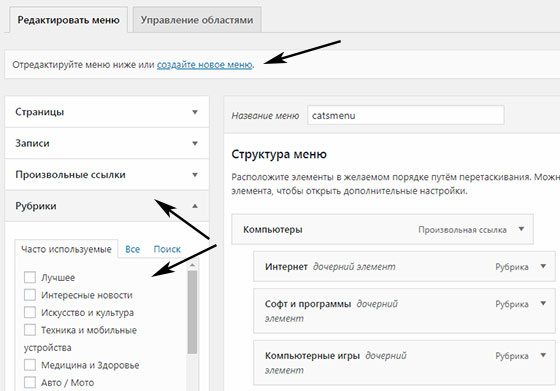
Редактирането на навигацията се извършва в раздела " Външен вид" - "Меню". След това го запазете. За да се покаже на сайта, използвайте подходящата джаджа или функция.
WP Hide Post - Допълнителни опции за видимост в WordPress
Модулът представя няколко интересни функции, които ви позволяват да скривате статии и WordPress страницив определени ситуации. По подразбиране системата незабавно добавя всички записи в блога към главната страница или архивите, но понякога искате да избегнете това и да ги оставите достъпни само чрез директна връзка. В такива случаи WP Hide Post идва на помощ - позволява ви да реализирате задачата през административния панел.
важно! След като инсталирате WP Hide Post, трябва да отидете в неговите настройки и в раздела Общи да определите типовете публикации, за които новите функции за видимост ще бъдат подходящи.
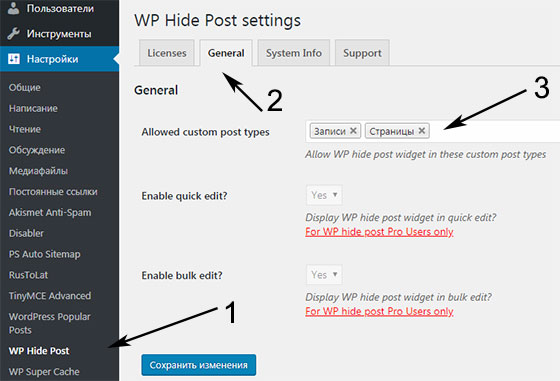
Плъгинът беше актуализиран преди половин година (гледам версия 2.0.10) и, честно казано, някои от последните коментари говорят за определени проблеми (въпреки че това не винаги е вярно). Броят от 50 000 активни изтегляния и резултат от 4,5 показват, че всичко е доста добро, въпреки че има 4 неразрешени грешки. Модулът е тестван до версия WP 4.8.5.
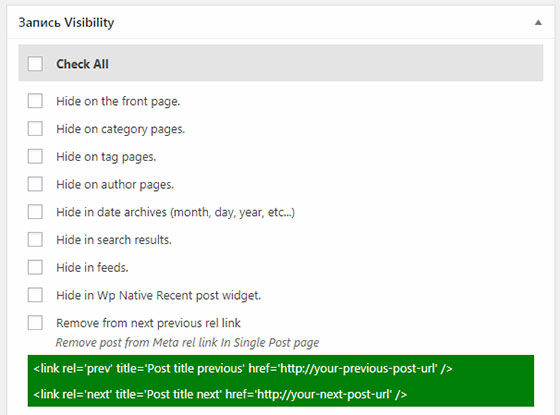
Можете да скриете публикации в WordPress чрез:
- основен;
- страници с категории/тагове;
- архиви по дати, автори;
- резултати от търсене (има и модул);
- RSS емисии;
- класически видеоклип на най-новите публикации.
Също така, ако желаете, е позволено да премахнете връзката към предишни / следващи публикации в главата на вашия HTML код. Всички настройки са зададени за конкретна бележка. Също така е важно, че в този случай директната връзка ще работи + тя се показва правилно в например Google XML Sitemapsи други.
Има няколко по-малко опции за скриване на страници в WordPress:

Те могат да бъдат премахнати:
- от главния;
- от всяка навигация;
- от всички списъци/елементи, но го оставете в резултатите от търсенето.
В същото време те се записват и в sitemaps.xml.
По този начин плъгинът WP Hide Post ви позволява да добавяте „специфично“ и SEO съдържание към сайта, което не се показва на главната страница, архиви, в менюто, но остава достъпно чрез директни връзки. Отдалечено по отношение на целта изглежда като решения за - Изключване на категории и Крайно изключване на категории.
Ако все още имате въпроси относно скриването на страници в WordPress или имате какво да кажете, пишете по-долу.
Страницата за вход в WordPress е една от най-уязвимите части на вашия уебсайт. Разбира се, нападателите са наясно с това. Ето защо важна задача на всеки собственик на сайт е максималната защита на страницата за вход.
В мрежата има много начини за решаване на този проблем - различни по сложност и време за изпълнение. В тази статия обаче ще говорим за защита на страницата за вход в WordPress с плъгини.
Съдържание
Защо трябва да защитите страницата за вход в WordPress?
Има два начина да стигнете до страницата за вход:
- Въведете wp-login.php в адресната лента на вашия браузър;
- Отидете на http://yoursite.dev/wp-admin/
Защо хакери и ботове атакуват вашата страница за вход?
Сега си представете какво натоварване на сайта се създава при всеки такъв избор на парола и натискане на бутона "Вход"! Редовни потребителиможе да изпитва затруднения при работа със сайта, като причината за това са роботите, сортиращи пароли. Това се нарича „атака с груба сила“ или „атака с груба сила с парола“.
Най-лесният начин за защита срещу атаки с груба сила е да създадете уникален адрес за вашата страница за вход, тоест не wp-login и wp-admin, а някакъв ваш собствен. Освен това е важно при отваряне на стандартни адреси за оторизация да се появи „404 страница“. Тогава ботът, когато удари такава страница, вижда „Грешка 404“ и напуска сайта. Много умен и лесен начин!
Как да защитите вашата страница за влизане в WordPress с приставката Clearfy
Ще използваме един от нашите безплатни плъгини, за да защитим страницата за вход. Първият е приставката Clearfy с вградена защита на страницата за вход в WordPress. В допълнение, плъгинът има много функции за защита, оптимизация (включително SEO) и ускорение.
Защита на директорията wp-admin

Единствената му функция е да защитава страницата за вход.
Заключение
В тази статия говорихме защо е толкова важно да защитим страницата за вход, а също така разгледахме възможностите на нашите добавки за решаване на проблема.
Въз основа на вашите цели можете да изберете кой плъгин ви подхожда най-добре - Clearfy или Hide My Login.
Не забравяйте, че навременната и надеждна защита на вашия сайт ще ви спести много време и финансови средства.
Здравейте всички! В статия за масирани груби атаки, които станаха особено активни в началото на това лято, описах няколко лесни от хакване. Един от абзаците спомена плъгин wSecure Authentication, което ви позволява да промените адреса на административната зона на WordPress и да усложните задачата за хакерите. Днес реших да пиша за това по-подробно, особено след като Brute Force атаките продължават.
Как да влезете в административната зона на WordPress?
Много начинаещи блогъри (и не само), за да не забравят адреса на администраторския панел, инсталират приспособлението Meta в страничната лента с директна връзка „ Вход“. Запомнете веднъж завинаги - тази джаджа не е необходима в блога, ако не използвате системата за регистрация на потребители. За да стигнете до административната област на WordPress, просто следвайте връзката your-site.ru/wp-login.phpили your-site.ru/wp-admin .
Дано всички знаят това. Във всеки случай хакерите със сигурност знаят и използват тези адреси, за да проникнат в административната зона на WordPress. Следователно няма нужда да им помагате, като още веднъж показвате къде е „Входът“. Ще бъде по-добре да скриете админ панела, като промените стандартните връзки.
Как да скриете администраторската област на WordPress с помощта на плъгина за удостоверяване на wSecure
Има няколко начина за решаване на този проблем. Например, използване на скрипт, както е реализиран на MacHost хостинг, или някои сложни добавки, като Better WP Security. Но ще покажа най-простия начин, който няма да създаде никакви затруднения.
За да направите това, инсталирайте плъгина wSecure Authentication, чиято единствена задача е да скриете страниците /wp-admin и /wp-login.php и да ограничите достъпа до администраторската зона за външни лица. В замяна ще създадем наш собствен уникален URL адрес за влизане в административния панел на блога на WordPress.
Отидете в менюто „ Настройки" - „ wSecure Configuration“. Настройте приставката, като попълните три реда:
- 1. Активиране (Активиране) - активирайте приставката и задайте "Да".
- 2. Ключ - enter Тайният ключ. Можете да използвате английски букви в различни регистър и цифри. Например, ако изберете wpMgSkz, тогава администраторският адрес на WordPress ще изглежда така: /wp-admin/?wpMgSkz. Не забравяйте да поставите въпросителен знак преди ключа.
- 3. Опции за пренасочване - Посочете къде ще бъде пренасочен потребителят, ако въведе стандартния URL адрес за влизане.

По подразбиране в „Опции за пренасочване" е пренасочване към начална страница, но можете да зададете " Персонализиран път“. За да направите това, изберете в падащия списък „Персонализиран път“ и въведете произволен адрес или оставете този, който е регистриран в приставката. В този случай всеки ще види страница като тази:
Като цяло можете да пренасочите кракера към специално създадена страница и да му напишете няколко добри думи там :-).
За да тествате приставката, посетете блога от друг браузър или изчистете бисквитката си. И се случва, че първоначално администраторският панел на блога се отваря както на новия, така и на стария адрес.
Ето колко лесно е да промените адреса на администратора на WordPress, като скриете URL адреса по подразбиране. Ако освен това изберете сложна парола, не използвайте „администратор“ за влизане и инсталирайте приставката за блокиране на IP, когато познавате парола, тогава това на практика ще защити блога ви от хакване с пароли с груба сила.
Какво трябва да направя, ако не мога да вляза в админ панела?
Ако по някаква причина, след като инсталирате плъгина wSecure Authentication, не можете да влезете в административния панел на блога, тогава не се паникьосвайте. Лично аз нямах проблеми с това, но имаше подобна ситуация.
Факт е, че някои хостинг компании, например Makhost и Sprinthost, грижейки се за сигурността на уебсайтовете на своите клиенти, сами промениха стандартните адреси и предоставиха алтернативни връзки за влизане в административния панел на WordPress. Вече имах инсталиран плъгин и тези връзки ме отведоха до несъществуваща страница. Какво да правя?
Административни Табло за управление на WordPressви позволява да извършвате по-голямата част от управлението на сайта. Така че с негова помощ можете да създавате/редактирате съдържание, да инсталирате/изтривате плъгини, да работите с регистрирани потребители, да получавате някаква статистика на сайта и т.н.
Защо да крия администратора?
По подразбиране в WordPress за влизане административен панелсе използват следните адреси:
http://site.ru/wp-admin/ http://site.ru/wp-login.php
Изглежда, че няма нищо страшно, нали? Но, за съжаление, има вредно софтуер, което, знаейки адреса на вашия админ панел, може да навреди на работата на целия сайт. Например, стартирайте отгатване на пароли и получете достъп за управление на целия сайт.
Има няколко начина да гарантирате, че влизането в админ панела на вашия сайт се осъществява на различен адрес, посочен от вас. Ще използваме плъгин, който ще реши проблема с едно кликване. Благодарение на него не е нужно да пишете нито един ред код, а ще бъде достатъчно просто да активирате приставката и да посочите желания адрес.
Преименувайте плъгина wp-login.php
Така че, след като инсталирате и активирате приставката Rename wp-login.php, веднага ще бъдете „хвърлени“ на страницата Настройки -> Постоянни връзки, където можете да въведете адреса, на който ще трябва да влезете в админ панела.
По подразбиране плъгинът предлага влизане в административния панел на
http://site.ru/login
Сега се опитвам да отида до адреса
http://site.ru/wp-login.php
Ще получите грешка 404, т.е. че страницата не е достъпна.
Разбира се, защитата на сайта не се ограничава само до преименуване на адреса за вход в административния панел, но в комбинация с други решения ще помогне да защитите сайта си от лошо влияние.
Започвайки с днешната статия, реших да публикувам в моя блог уебсайтредица статии, които ще бъдат насочени към подпомагане на всеки собственик на WordPress сайт, без никаква външна помощ, и следователно, напълно безплатно, почти доколкото е възможно, за да защити вашия сайт от хакване.
Що се отнася до днешната статия, тя ще обсъди как да скриете данните за вход на администратора на сайта / администратора на сайта в WordPress.
Със сигурност мнозина ще се интересуват защо изобщо трябва да се прави това? Затова, като начало, ще дам отговор на този конкретен въпрос, а след това ясно ще обясня как да приложа цялото това нещо.
Както всички знаят, когато публикувате статии от името на администратора или поне когато пишете отговори на коментари, потребителското име на автора се показва до датата на публикуване на статията или коментара. Това означава, че по принцип не е трудно за потенциален хакер да разбере входа на администратора. Следователно, знаейки данните за вход, той може да започне да отгатва паролата за вашия администраторски панел без никакви проблеми, което всъщност не е добре.
Да, разбира се, когато инсталирате двигателя на WordPress, стандартното име на администратор, което е „admin“, може да бъде променено, ако желаете, на каквото сърцето ви желае, което всъщност мнозина съветват да направите, за да увеличите сигурността. Този трик обаче не скрива напълно показването на входа на администратора. Освен това, дори ако използвате импровизирани средства (т.е. стандартната функция, която е налична в административния панел на WordPress), променете екранното име на автора, когато публикувате статии и пишете коментари.
Кой не знае, това се прави директно в самия админ панел, а именно в менюто „ Потребители» - « Вашият профил». Там, в колоната " Покажи като"Можете да посочите кое влизане (Име + Фамилия, Псевдоним или само Име или Фамилия), вместо потребителското име, т.е. данните за вход, които се използват за влизане в админ панела, ще се показват във вашите публикации и коментари:

Много хора все още съветват, за да повишат сигурността, напълно да премахнат изхода на авторите в WordPress. Това става чрез редактиране на кода в съответните файлове на темата. Но това все още не е изход от ситуацията, защото дори да премахнете заключението на авторите, т.е. те няма да бъдат видими за никого, реалното влизане на администратора и други потребители (ако има такива) също могат да бъдат разпознати и много, много просто.
Работата е там, че в двигателя на WordPress има, така да се каже, не много полезна функция, която ви позволява да видите всички статии на този или друг автор в блога и с показване на неговото истинско влизане, а не излъга един.
Освен това, ако статиите във вашия блог са публикувани от повече от един автор, тогава промяната на числото 1 в края на адреса на всяко друго (2,3,4 и т.н.), т.е. чрез груба сила можете лесно да откриете истинските им данни за вход.
Можете да проверите това и в същото време да проверите блога си за този недостатък, като добавите към вашия домейн (като http://your-site.com) такава част от адреса "/?author=1". Ако в резултат видите, че адресът се е променил на следния " http://your-site.ru/author/вашето реално влизане”, тогава трябва да знаете, че трябва да помислите незабавно да скриете данните си за вход. Всъщност, как да направя това, ще кажа по-нататък.
Как да скрия вход на администратор/администратор в WordPress?
Така че, за да премахнете напълно възможността за намиране на вход на администратор в WordPress, трябва да направите следното:
Намерете файла „.htaccess“ в корена на вашия сайт и го редактирайте, като добавите към него преди реда „ # КРАЙ на WordPress» следващите редовекод:
RewriteCond %(REQUEST_URI) ^/$ RewriteCond %(QUERY_STRING) ^/?author=(*) RewriteRule ^(.*)$ http://your-site.ru/? Пренасочване 301 /автор http://your-site.ruПреди да редактирате, съветвам, за всеки случай, да направите архивиране даден файл. Е, никога не се знае, изведнъж правите нещо нередно и така ще има възможност да се възстановите.
В същото време този адрес в кода е „http://your-site.ru“, ще трябва да го замените с адреса на главната страница на вашия блог, въпреки че, ако искате, можете да посочите произволен друга валидна страница от него.
След като въведете този код и запазите въведените данни, сега, когато се опитате да разберете вашето влизане, всеки, който направи това, по горния начин, ще бъде прехвърлен на главната страница на вашия блог, добре, или на този, който посочите. Не мога да повярвам? Вижте го, сигурен съм, че ще останете приятно изненадани.
Това е всичко, както можете да видите, няма нищо трудно да скриете администраторското влизане в WordPress по този начин по прост начинНе.
Е, за повече надеждна защитавашия WordPress блог от хакване, съветвам ви да инсталирате .
Това е всичко, което имам днес. Но накрая бих искал да отбележа още нещо. По някаква причина много хора смятат, че докато техният ресурс е все още млад, никой няма да ги хакне. Повярвайте ми, това съвсем не е така, винаги ще има някой, който да се интересува и да е полезен във вашия блог. Затова се опитайте незабавно да инсталирате подходяща защита върху него и не отлагайте този въпрос за по-късно, защото тогава може да е твърде късно.